Comment installer un routeur WiFi TP-Link pour fonctionner avec un modem DSL (PPPoE)?
Remarque: cet article ne vous concerne pas si l'une des conditions suivantes est remplie.
- Votre modem est un modem fibre / câble. Vous pouvez obtenir un accès Internet automatiquement à partir du modem sans aucune autre activité. Cependant, l'accès Internet n'est disponible que pour un utilisateur et ne peut pas être partagé avec plus d'utilisateurs. Veuillez vous reporter à la section Comment installer un routeur TP-Link pour fonctionner avec un modem fibre / câble
- Votre fournisseur de services Internet vous fournit une adresse IP statique. Avant d'acheter le routeur TP-Link, vous devez configurer l'adresse IP de l'ordinateur manuellement pour accéder à Internet. Veuillez vous reporter à la section Comment installer un routeur sans fil TP-Link pour fonctionner avec un modem ( I.P statique)
- Vous pouvez obtenir un accès Internet automatiquement à partir du modem sans aucune autre activité. De plus, l'accès Internet du modem est disponible pour plusieurs utilisateurs et peut être partagé par plusieurs utilisateurs. Veuillez vous reporter à la section Comment installer un routeur TP-Link pour fonctionner avec un modem ADSL (IP dynamique)
Préparations avancées :
1 . Éteignez votre modem, votre routeur et votre ordinateur.
2 . Connectez votre modem au port WAN du routeur TP-Link via un câble Ethernet. connectez un ordinateur au port LAN du routeur TP-Link via un câble Ethernet.
3 . Allumez d'abord votre routeur et votre ordinateur, puis votre modem.
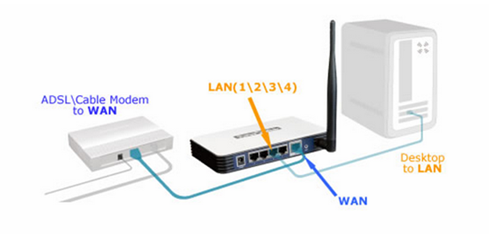
Étape 1
Connectez-vous à la page de gestion Web du routeur.
Pour vous connecter à la page de gestion Web du routeur, veuillez vous référer à:
https://www.tp-link.com/fr/article/?faqid=87
Étape 2
Configurer le type de connexion WAN
Sur la page de gestion du routeur, cliquez sur Réseau> WAN à gauche de la page Web:
Changez le type de connexion WAN en PPPoE .
Étape 3
Entrez votre nom d'utilisateur et votre mot de passe PPPoE fournis par votre FAI.
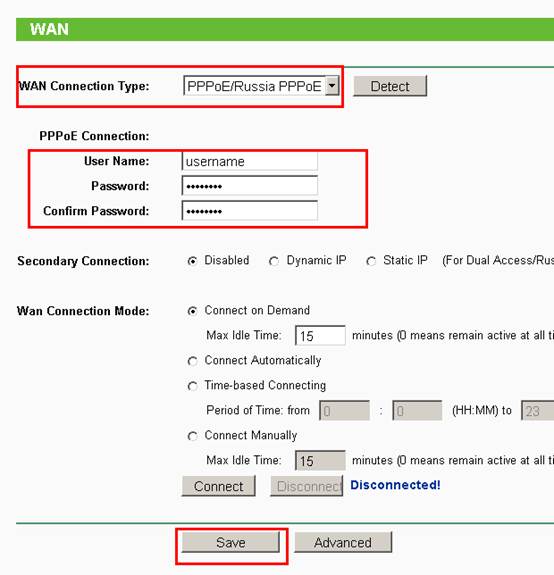
Étape 4
Cliquez sur Enregistrer pour enregistrer vos paramètres. Le routeur se connectera ensuite à Internet après un certain temps.
Étape 5
Attendez quelques minutes et vérifiez la partie WAN de la page Statut. Si une adresse IP est affichée (comme ci-dessous), cela signifie que la connexion entre le routeur et le modem est établie.
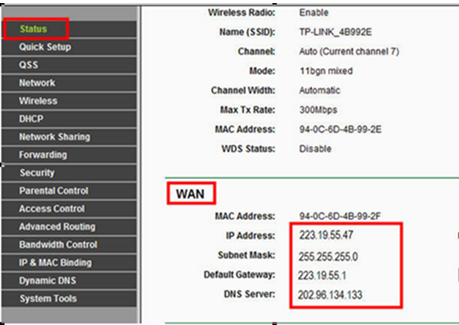
Étape 6
S'il n'y a pas d'adresse IP wan et pas d'accès Internet, veuillez effectuer un cycle d'alimentation comme ci-dessous:
1. Éteignez d'abord le modem DSL, puis éteignez votre routeur et votre ordinateur, et laissez-les éteints pendant environ 2 minutes.
2. Mettez d'abord le modem DSL sous tension, attendez que le modem soit prêt, puis rallumez le routeur et votre ordinateur.
Pour en savoir plus sur chaque fonction et configuration, consultez le Centre de téléchargement pour télécharger le manuel de votre produit.
Est-ce que ce FAQ a été utile ?
Vos commentaires nous aideront à améliorer ce site.


